Jak zarządzać nagraniami z bezpiecznej kamery wideo HomeKit w aplikacji Apple Home
HomeKit Secure Video firmy Apple to niezwykle wygodny sposób przechowywania nagrań z inteligentnej kamery bezpieczeństwa w chmurze. Jednak miejsce w iCloud\+ jest ograniczone do 10 dni, więc musisz wiedzieć, jak zarządzać nagraniami, aby zapobiec utracie ważnego momentu. Pokażemy Ci, jak to zrobić.
Czego potrzebujesz, aby korzystać z bezpiecznego wideo HomeKit

Źródło obrazu: Eve Systems
Dla tych, którzy szukają podsumowania funkcji oferowanych przez Apple HomeKit Secure Video, przygotowaliśmy informacyjny przewodnik przedstawiający jego kluczowe atrybuty i możliwości. Ten zasób zawiera cenne informacje na temat korzyści i funkcjonalności tego innowacyjnego rozwiązania do strumieniowego przesyłania wideo.
Aby w pełni wykorzystać funkcje bezpieczeństwa zapewniane przez HomeKit Secure Video firmy Apple, należy spełnić trzy warunki wstępne. Pierwszym wymaganiem jest posiadanie kompatybilnej kamery lub dzwonka do drzwi, które obsługują funkcję HomeKit Secure Video. Chociaż dowolną kamerę HomeKit można oglądać za pośrednictwem aplikacji Home i przesyłać strumieniowo na Apple TV, nie wszystkie kamery mają możliwość dostępu do tych zaawansowanych funkcji bezpieczeństwa.

Aby korzystać z HomeKit Secure Video, konieczne jest posiadanie aktywnej subskrypcji kompatybilnego planu przestrzeni dyskowej iCloud. Ilość przechowywanych danych dla dzienników zdarzeń w ciągu ostatnich dziesięciu dni nie jest ograniczona i nie wpływa na żadne obowiązujące ograniczenia wykorzystania danych.
Na koniec konieczne jest ustanowienie Apple Home Hub w swoim miejscu zamieszkania. Wspomniane wyżej urządzenia kompatybilne z Apple Home Hub obejmują wszystkie iteracje HomePod, a także wersje Apple Television w wersji High Definition i Ultra High Definition.
Jak zapisać bezpieczne nagranie wideo HomeKit
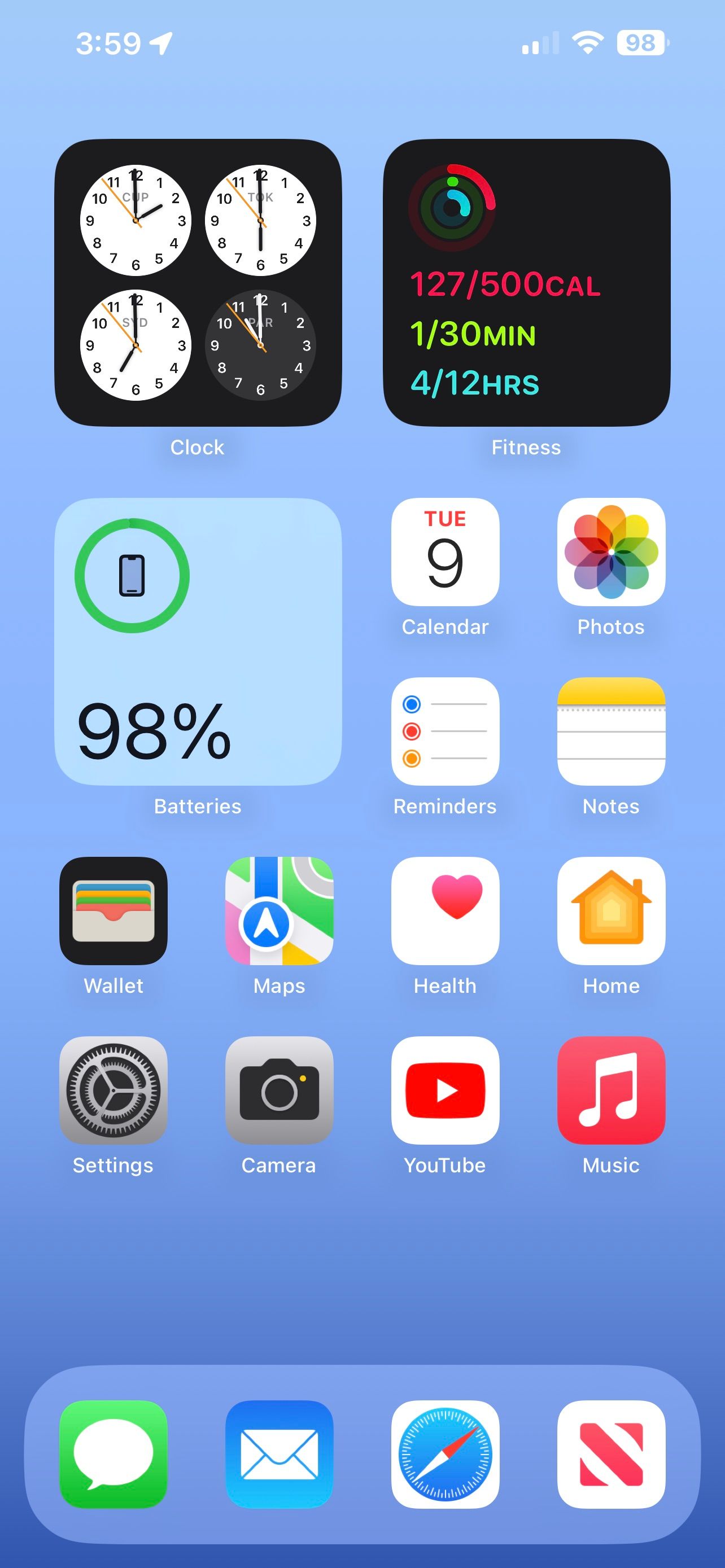
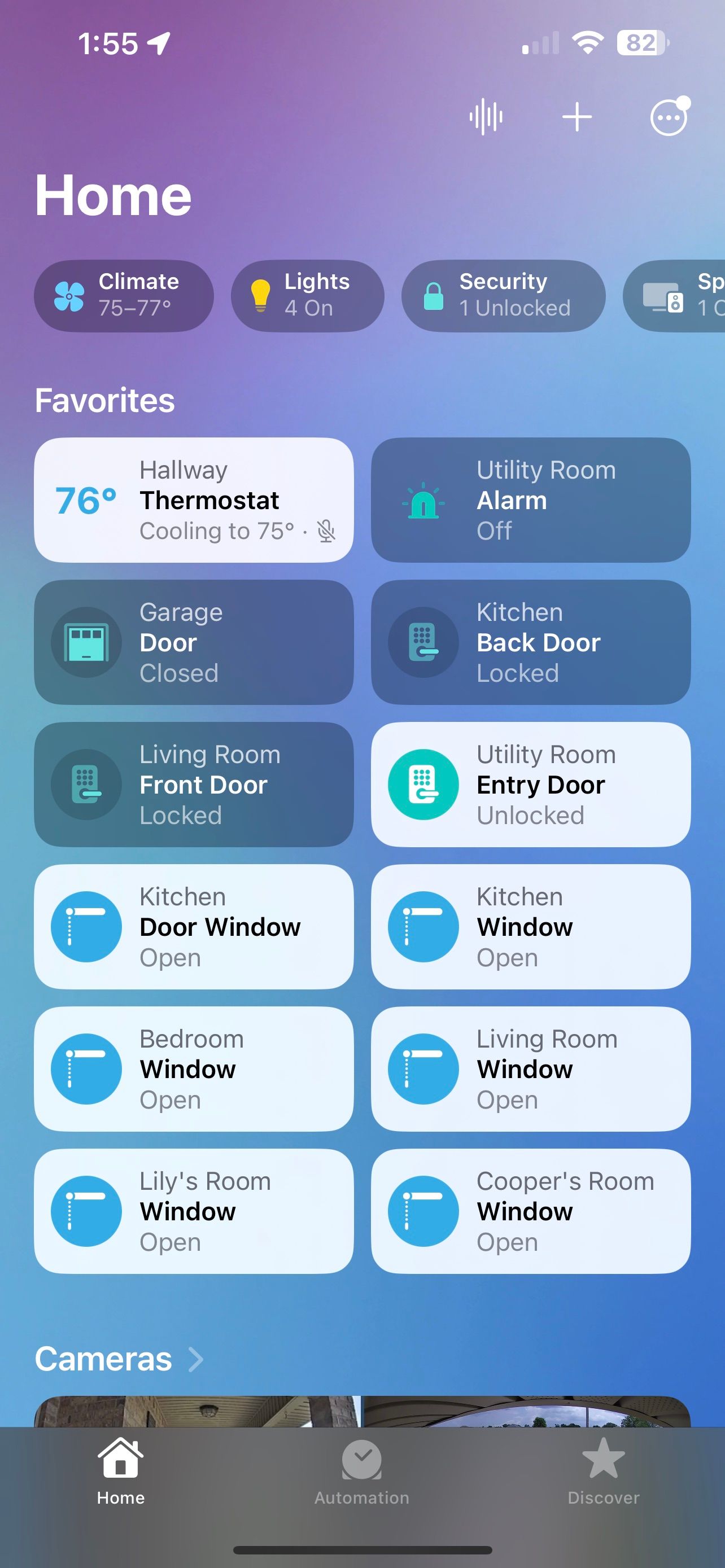
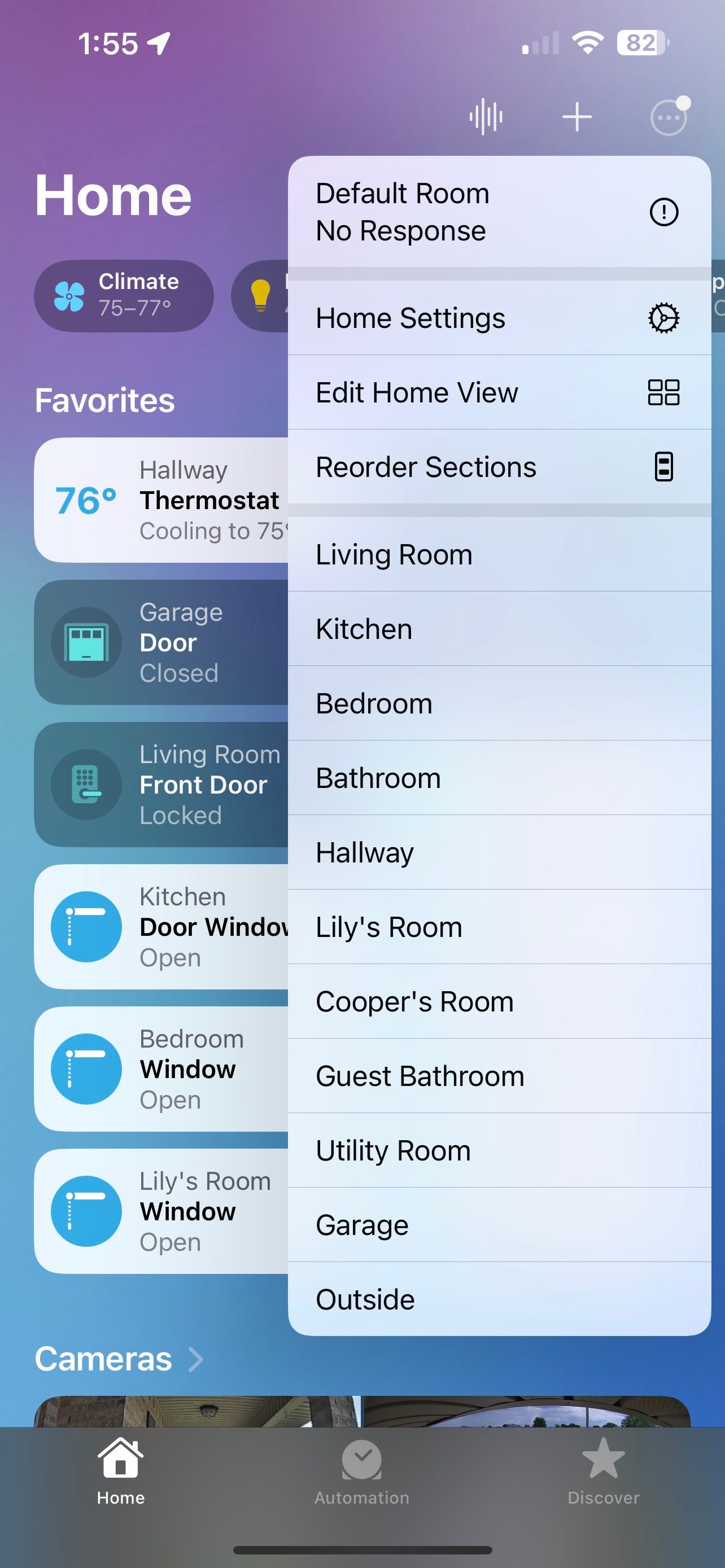 Zamknij
Zamknij
Rzeczywiście, jak wspomniano wcześniej, HomeKit Secure Video przechowuje ciągłe 10-dniowe archiwum nagrań w infrastrukturze pamięci masowej Apple opartej na chmurze. Aby zabezpieczyć się przed utratą danych, konieczne jest ręczne przechowywanie klipów wideo, przechodząc do przedziału czasowego w interfejsie kamer bezpieczeństwa.
Aby rozpocząć korzystanie z aplikacji Home na urządzeniu z systemem iOS, takim jak iPhone lub iPad, przejdź do głównego interfejsu i znajdź przycisk „Więcej…” znajdujący się w prawym górnym rogu wyświetlacza. Po uzyskaniu dostępu użyj tego przycisku, aby uzyskać dostęp do listy dostępnych pokoi w domu, w którym możesz wybrać określony obszar zawierający sprzęt fotograficzny do dalszej konfiguracji.

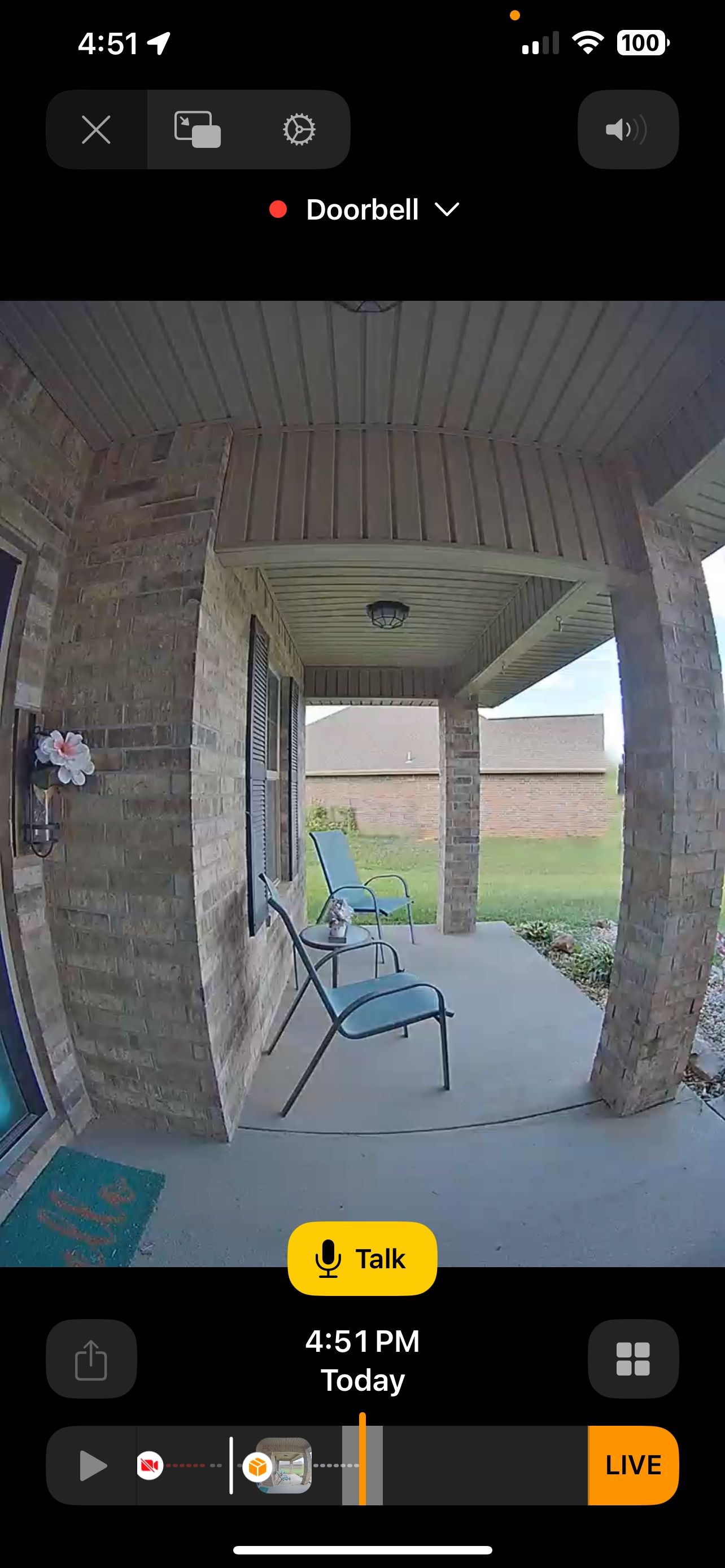
 Zamknij
Zamknij
Aby poruszać się po wyświetlaczu fotograficznym w wyznaczonym obszarze, wykorzystaj miniaturową reprezentację bieżącego obrazu przechwyconego przez sprzęt do przetwarzania obrazu Twojego urządzenia. Wybierając to przedstawienie, uzyskasz dostęp do ilustracji nagrywanej sceny w czasie rzeczywistym. Następnie kolejnym stuknięciem wybierz określony moment z sekwencji chronologicznej, a następnie wybierz jedno zdarzenie z odpowiedniej daty na układzie graficznym.
Uprzejmie dotknij ikony „Udostępnij” znajdującej się w lewym dolnym rogu ekranu, a następnie wybierz „Dalej”. Spowoduje to wyświetlenie „Arkusza udostępniania iOS”, w którym możesz kontynuować udostępnianie treści lub plików multimedialnych zgodnie z potrzebami.


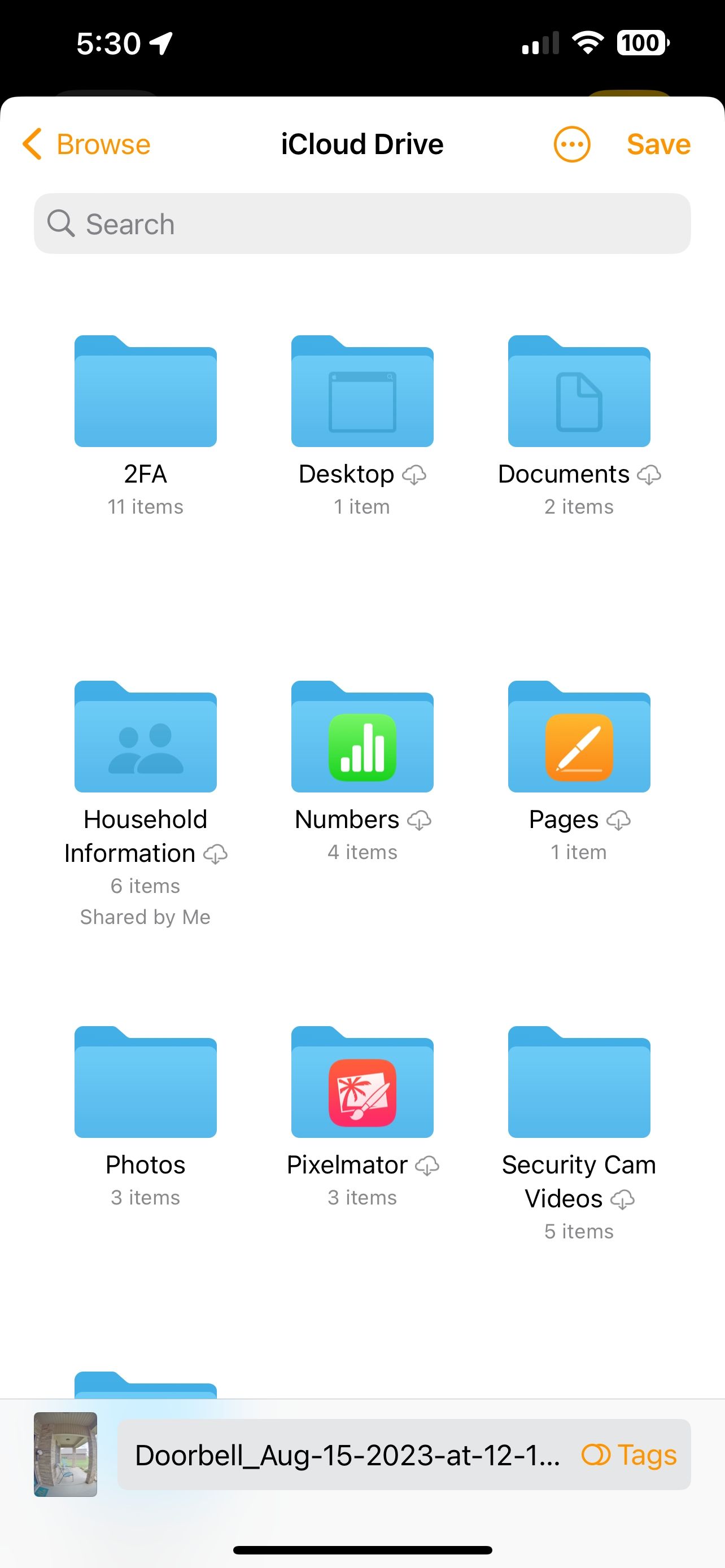 Zamknij
Zamknij
„Zapisz w wideo” i „Zapisz w plikach”. Jeśli chcesz po prostu zapisać wideo w rolce aparatu urządzenia, kliknij „Zapisz w wideo.
Jeśli chcesz zachować nagraną zawartość jako plik, skorzystaj z funkcji „Zapisz w plikach”. Ta opcja wyświetli interfejs użytkownika aplikacji Pliki, umożliwiając wybranie katalogu i przypisanie nazwy do nagrania. Ostatecznie upewnij się, że nacisnąłeś „Zapisz”, aby zapisać wideo w określonej wybranej lokalizacji.
Jak udostępniać bezpieczne nagrania wideo HomeKit
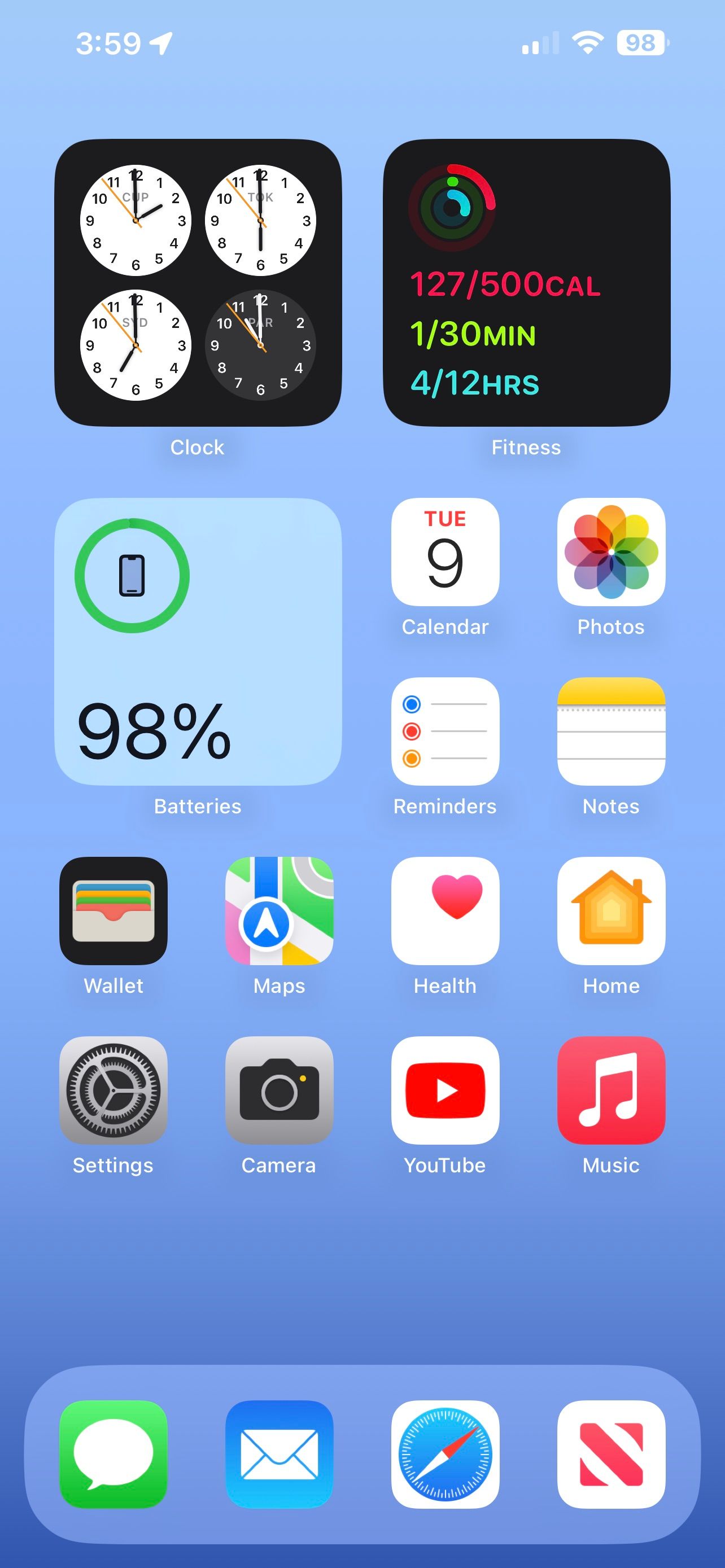
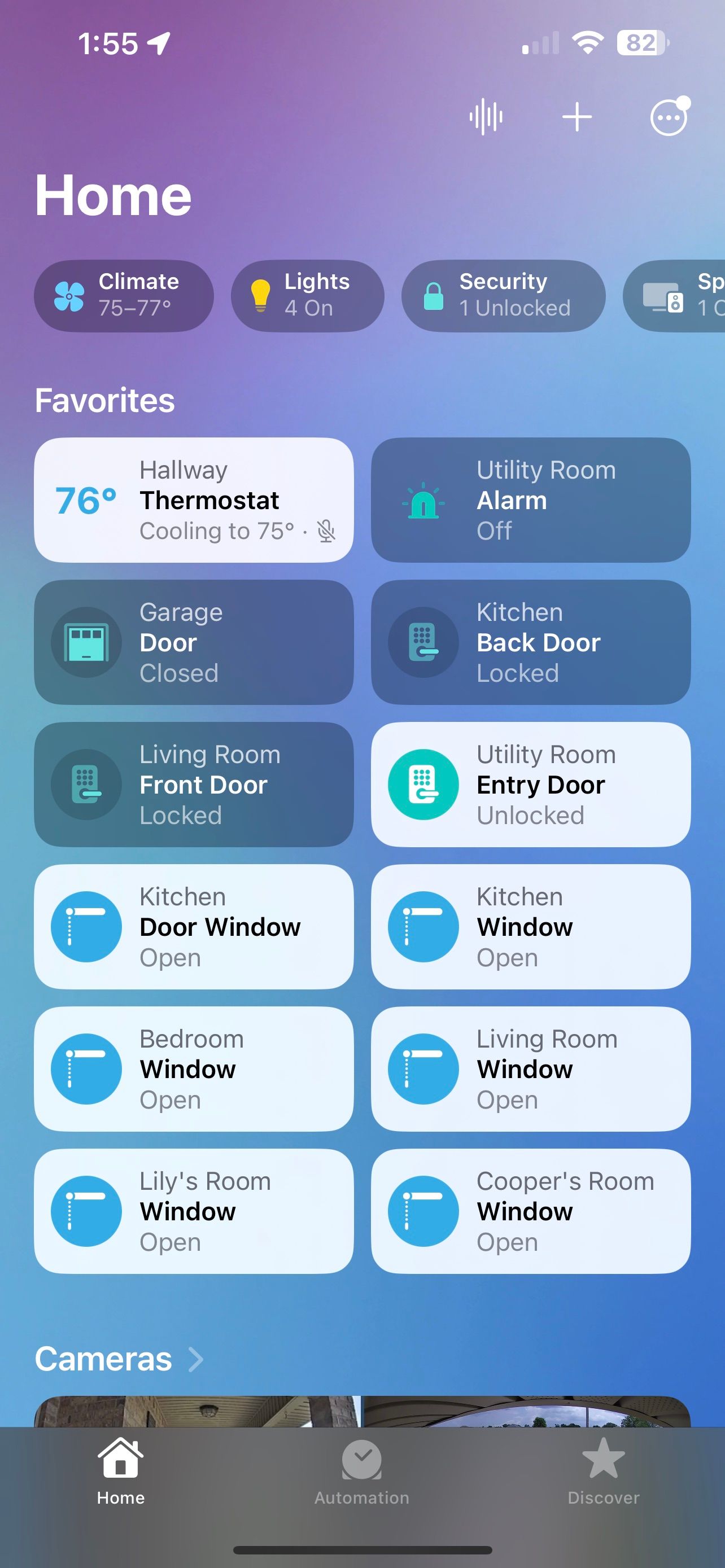
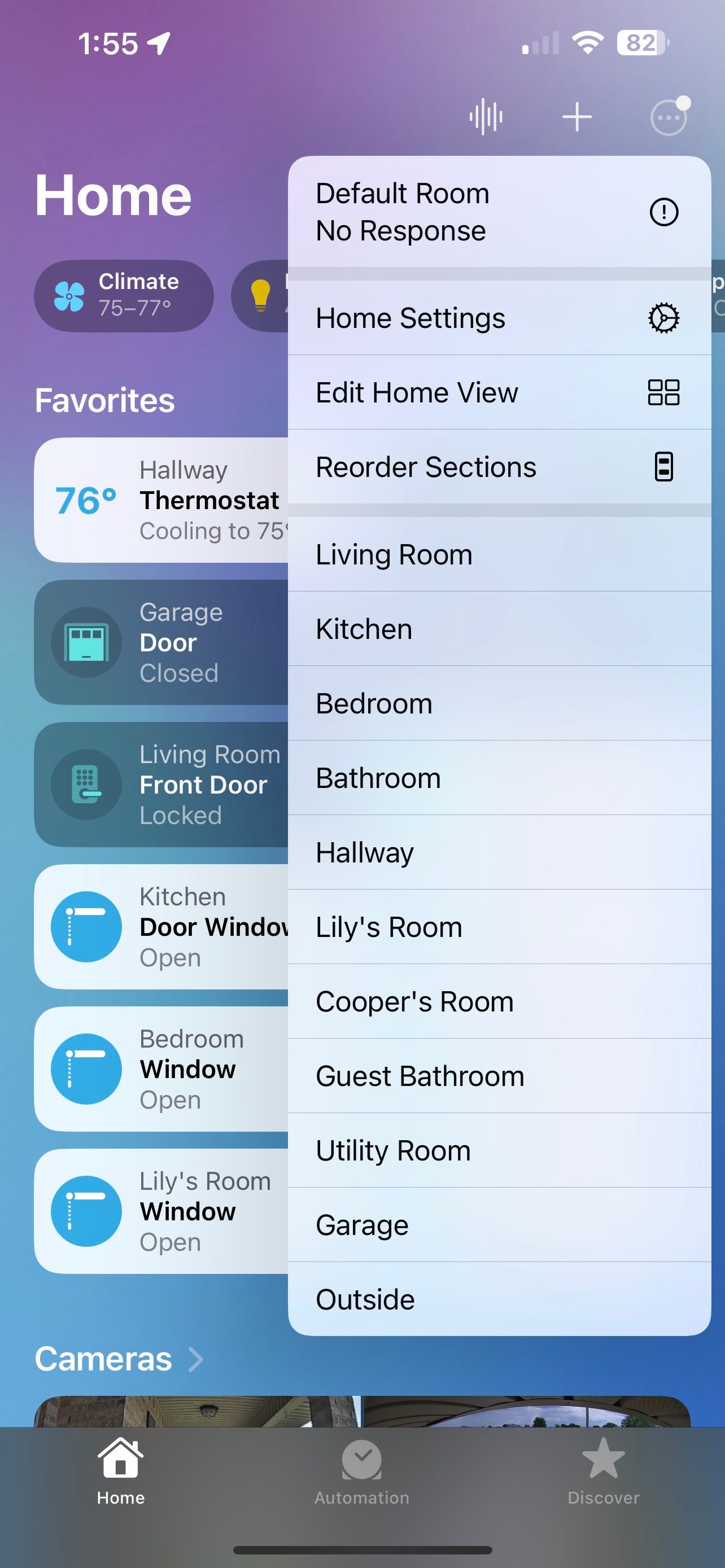 Zamknij
Zamknij
Aby rozpowszechniać swoje bezpieczne nagrania wideo z urządzenia HomeKit Secure Video, musisz najpierw uzyskać dostęp do aplikacji Home na urządzeniu z systemem iOS. Stamtąd po prostu dotknij opcji „Więcej…” znajdującej się u góry ekranu, aby kontynuować proces udostępniania.
Wybierz żądane pomieszczenie za pomocą kamery tego urządzenia, a następnie stuknij odpowiednią miniaturę, aby uzyskać dostęp do materiału filmowego w czasie rzeczywistym. Następnie wybierz konkretną datę i wydarzenie z przedstawionej poniżej chronologicznej osi czasu.

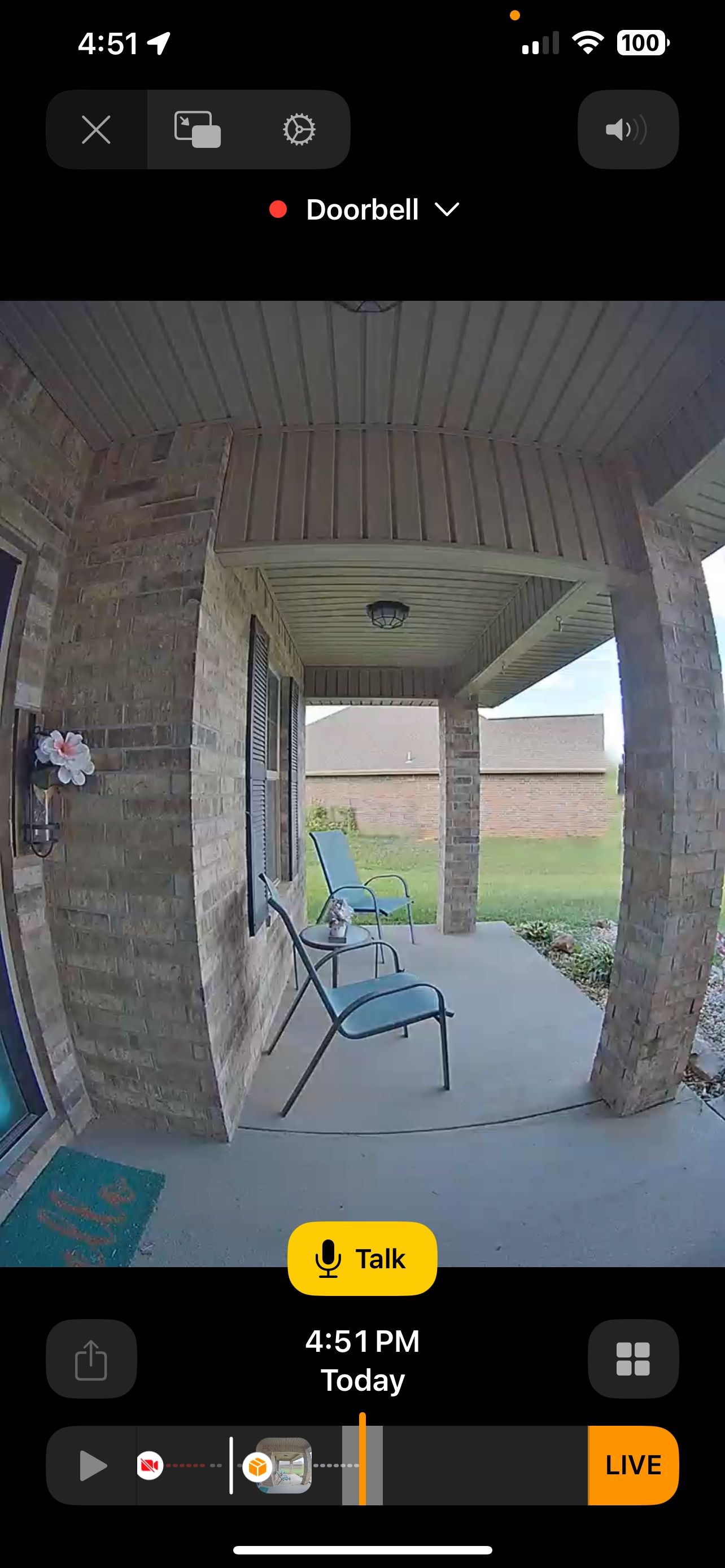
 Zamknij
Zamknij
Uprzejmie prosimy o udostępnienie treści tej wiadomości innym osobom za pomocą funkcji „Udostępnij” dostępnej w Twoim urządzeniu. Po uzyskaniu dostępu do opcji „Dalej” po naciśnięciu przycisku „Udostępnij” zostanie wyświetlony arkusz udostępniania systemu iOS. Ten arkusz zawiera różne opcje udostępniania, które są zależne od aplikacji aktualnie zainstalowanych na urządzeniu. Jednak na potrzeby tej demonstracji skoncentrujemy się na trzech domyślnych opcjach udostępniania, które są zintegrowane ze wszystkimi urządzeniami Apple.


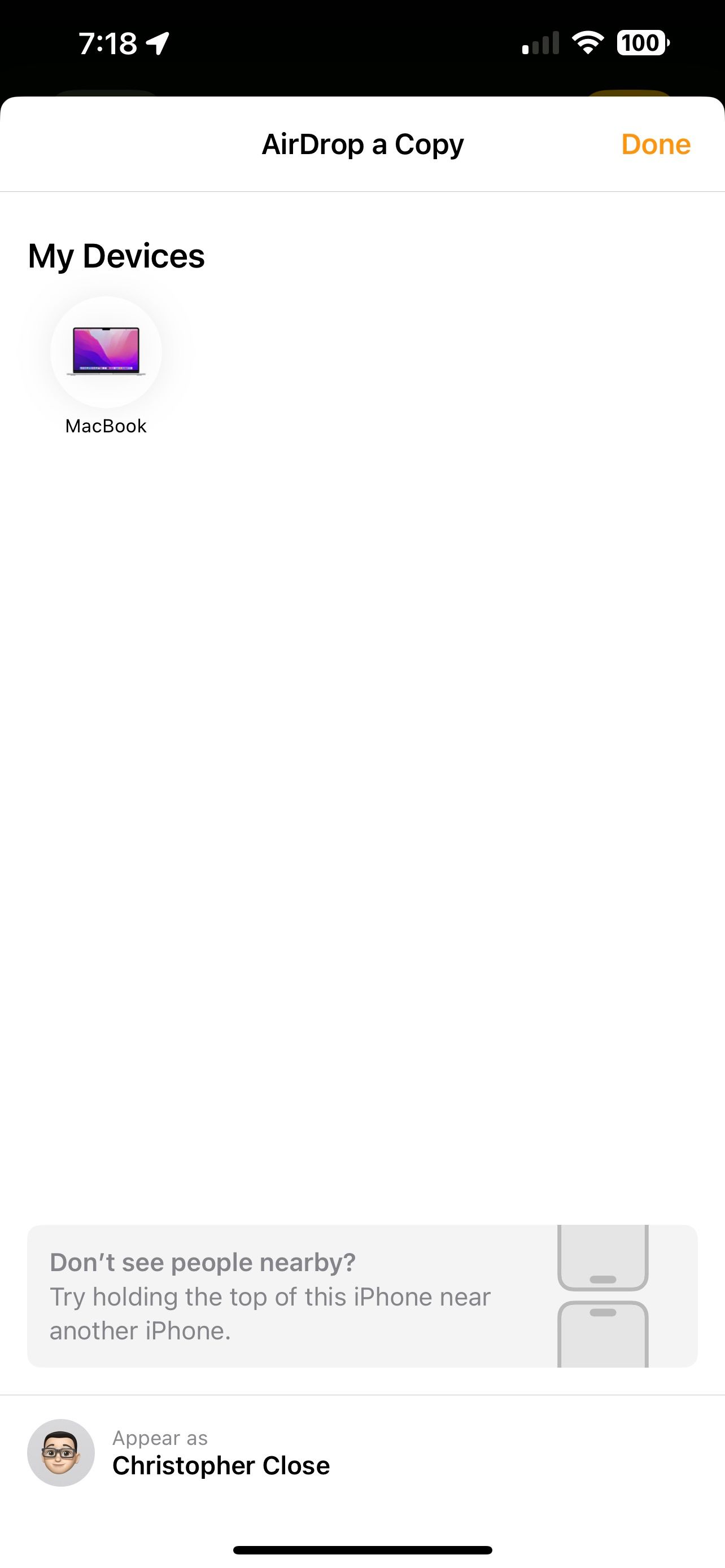 Zamknij
Zamknij
Aby rozpowszechniać nagrane wideo za pośrednictwem różnych kanałów komunikacji, wybierz odpowiednią ikonę w oparciu o żądaną metodę udostępniania. Aby przesłać klip za pomocą wiadomości tekstowej lub iMessage, kliknij ikonę „Wiadomości”. Alternatywnie, jeśli zamierzasz przesłać wideo pocztą e-mail, wybierz ikonę „Poczta”. Wreszcie, dla tych, którzy wolą bardziej natychmiastowy transfer, dotknij ikony „AirDrop”, aby zapisać plik na pobliskim urządzeniu.
Jak usunąć bezpieczny materiał wideo HomeKit
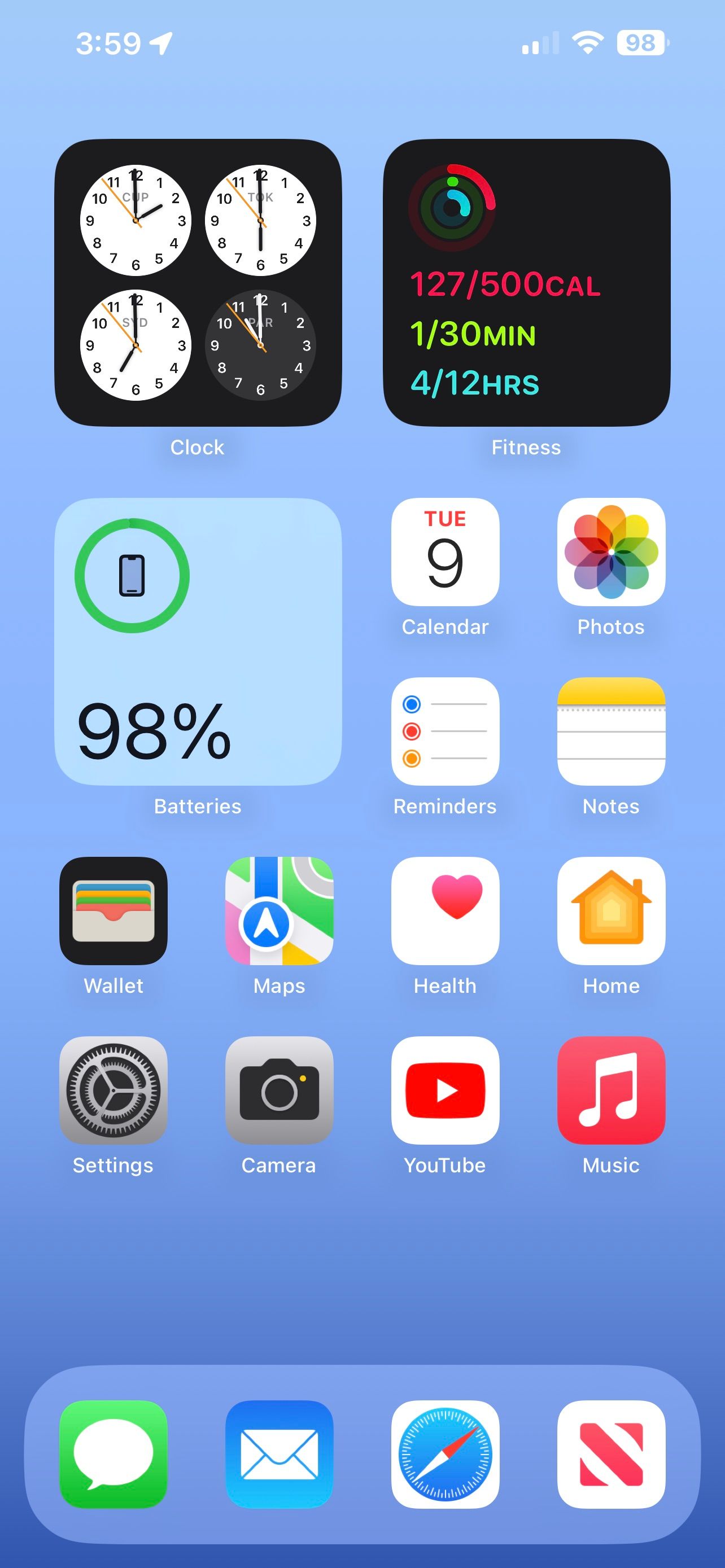
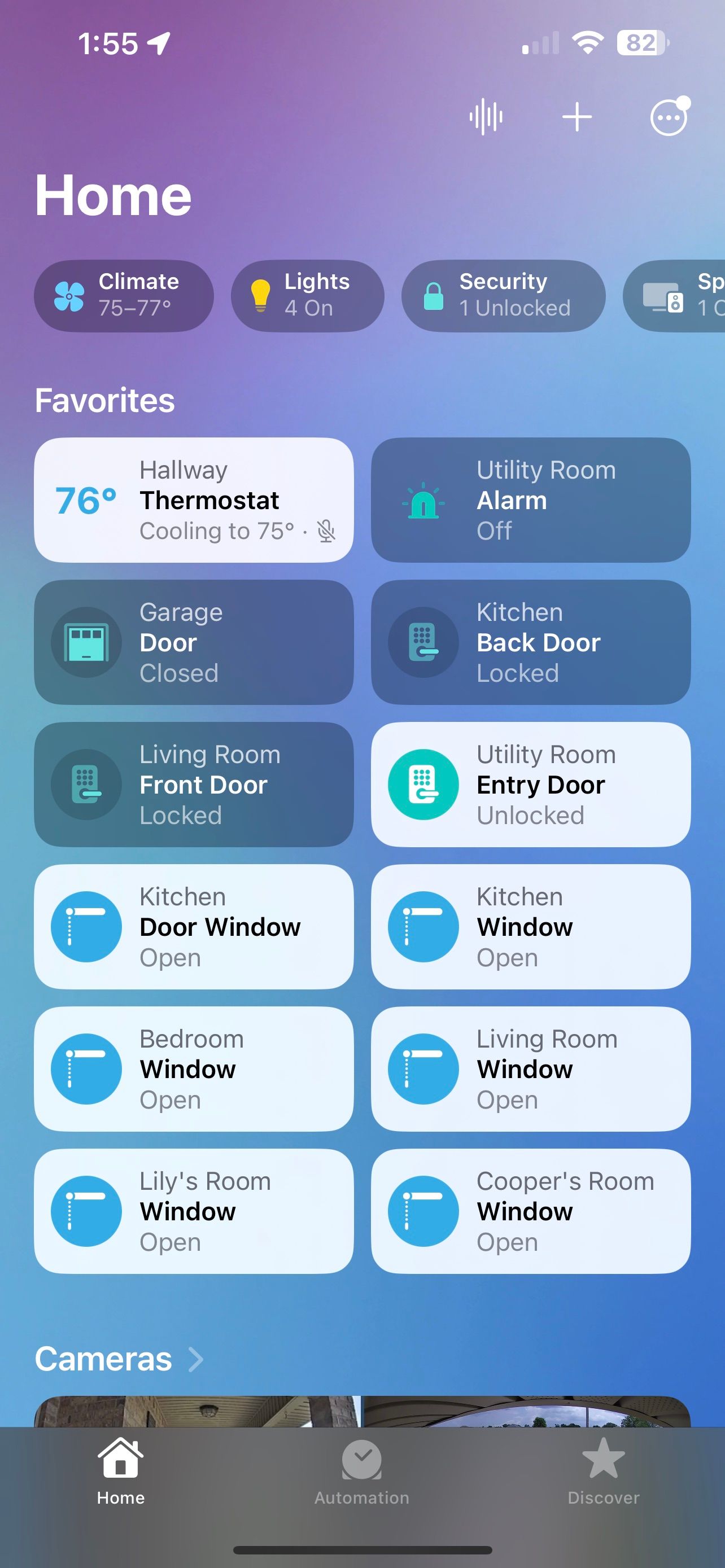
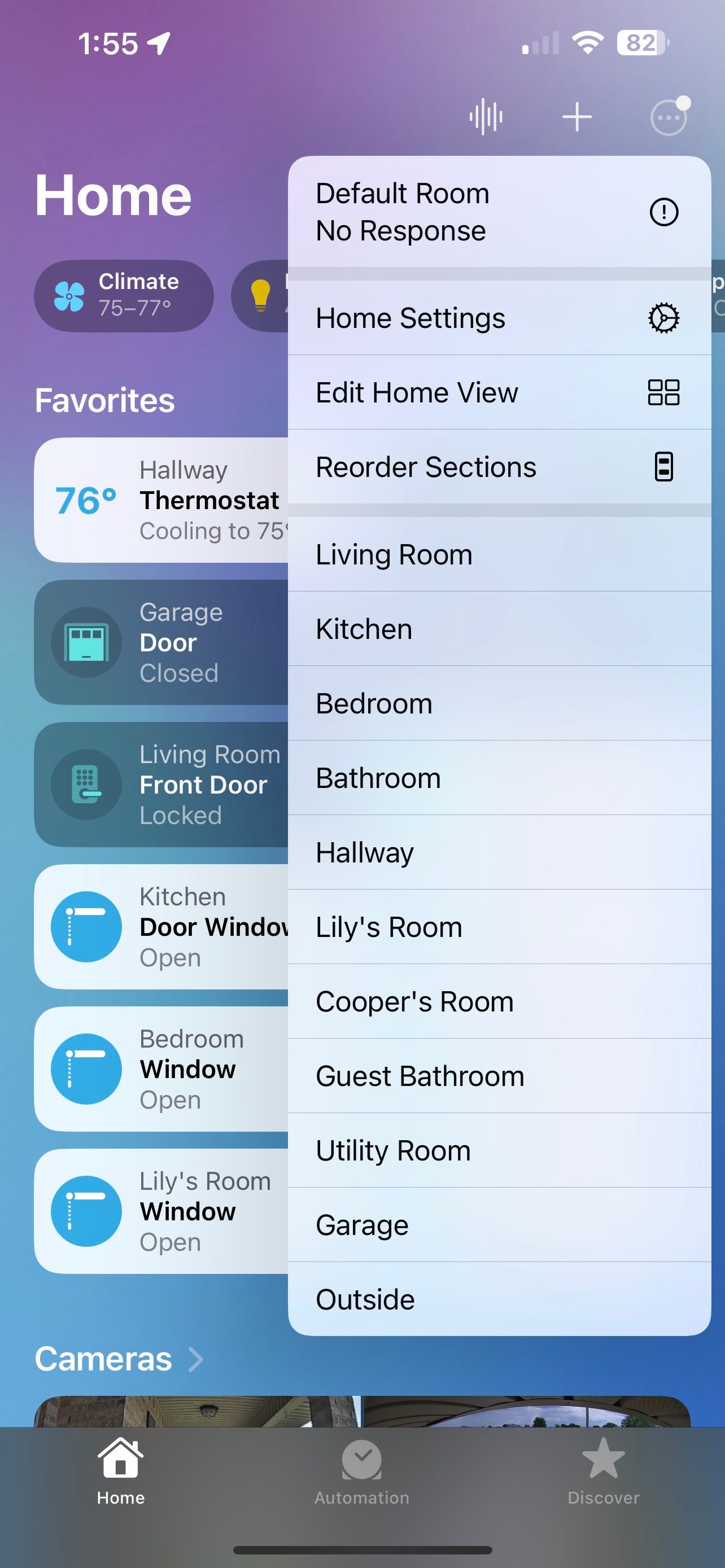 Zamknij
Zamknij
Chociaż subskrypcja iCloud Plus zapewnia nieograniczone przechowywanie zdjęć i filmów zrobionych aparatem iPhone’a, nadal możliwe jest usunięcie niektórych wydarzeń z urządzenia. W takich przypadkach procedura usuwania zapisanych nagrań będzie przebiegać według podobnego schematu, jak przy ich zapisywaniu lub wysyłaniu.
Aby zainicjować aplikację Home, przejdź do górnej części ekranu i wybierz opcję „Więcej…”. Stamtąd możesz wybrać pokój z komponentem wideo i kliknąć odpowiednią miniaturę, aby uzyskać dalszy dostęp.

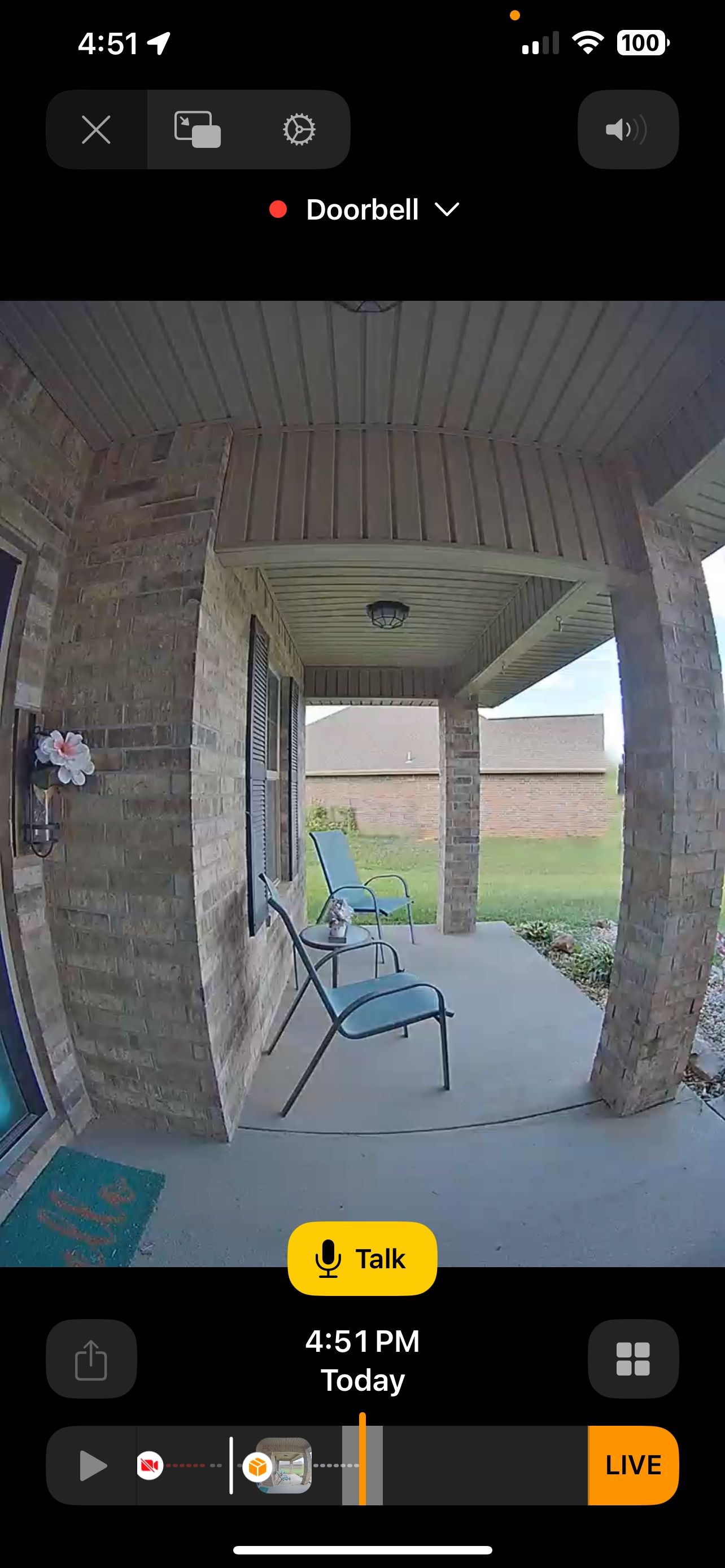

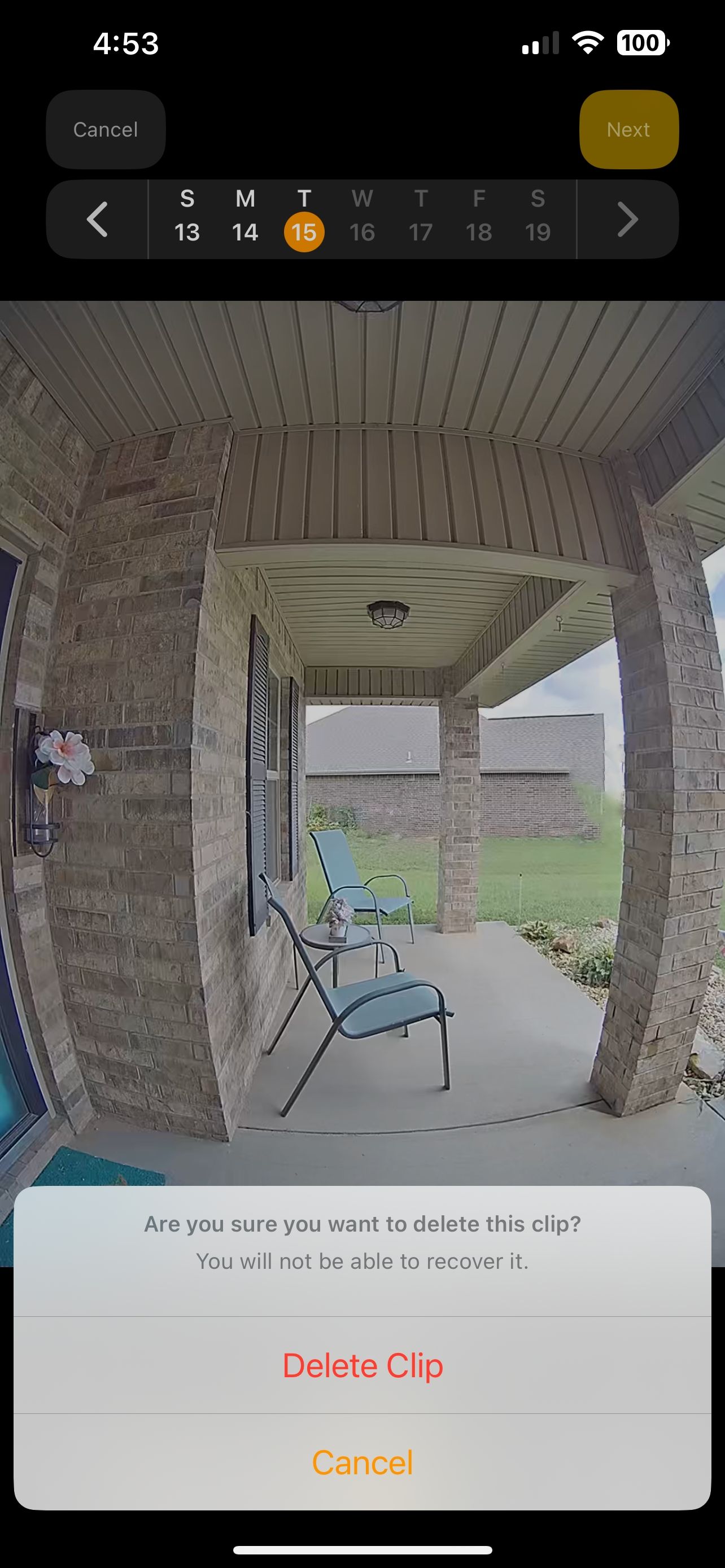 Zamknij
Zamknij
Po wyświetleniu materiału z kamery na żywo wybierz konkretną datę, dotykając jej znajdującej się w górnym obszarze ekranu. Następnie wybierz zdarzenie z prezentacji chronologicznej i dotknij ikony pojemnika na odpady znajdującej się w prawym dolnym rogu w celu utylizacji.
Potwierdź, że chcesz usunąć film z iCloud, dotykając „Usuń klip”. Pamiętaj, że ta czynność jest nieodwracalna, a po usunięciu nie będzie możliwości przywrócenia, nawet jeśli masz wątpliwości w przyszłości.
Zarządzaj najważniejszymi momentami dzięki HomeKit Secure Video
Mając pod ręką wiedzę na temat zarządzania nagraniami HomeKit Secure Video, można teraz zachować i rozpowszechniać te wydarzenia w ich sferze domowej, które mają ogromne znaczenie. Aby zachować nieskazitelny porządek chronologiczny, zaleca się ustanowienie stref aktywności HomeKit Secure Video Activity Zones, które służą do izolowania obszarów o wysokiej częstotliwości zarówno wewnątrz, jak i wokół siedziby, zwiększając w ten sposób efektywność organizacyjną przy jednoczesnej minimalizacji intruzów wizualnych.